导读大家好,我是极客范本期栏目编辑小范,现在为大家讲解以上问题。如何将Excel单元格格式设置为邮政编码样式?据说很多用户都在问这个问题。
音频解说
如何将Excel单元格格式设置为邮政编码样式?据说很多用户都在问这个问题。我们来看看Excel单位格式设置为邮政编码样式时的图形操作步骤。有需要的朋友可以参考一下。
1.打开需要将单元格格式设置为邮政编码的Excel。
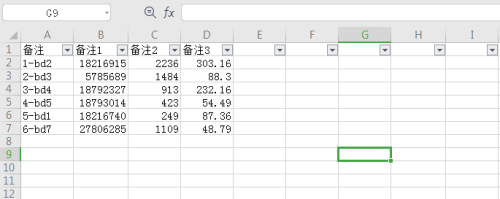
2.选择单元格区域,右键单击,然后在下拉窗口中单击设置单元格格式。
Photoshop如何快速拾取动物毛发,PS实用的拾取动物毛发的技巧。
有网友表示不太清楚photoshop如何快速拾取动物毛发,但本节介绍了PS拾取动物毛发的实用技巧。不知道的朋友会向边肖学习,希望对你有帮助。
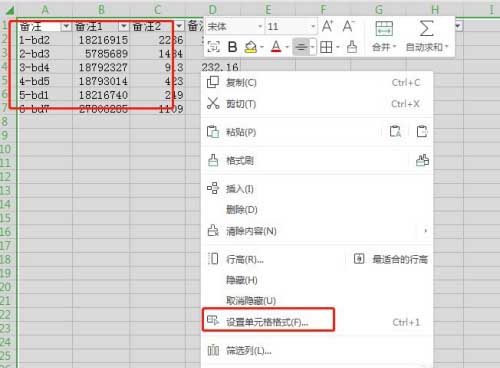
3.之后,将出现一个新窗口,如图所示。
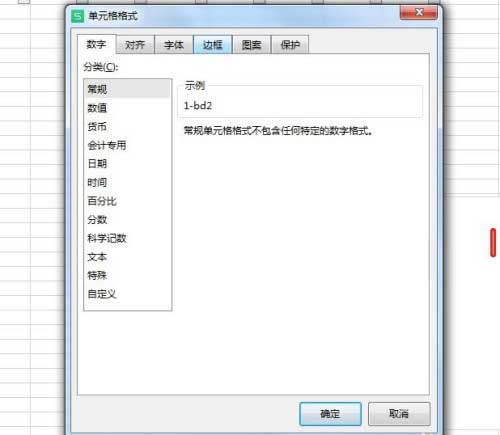
4.单击窗口中的“数字”和“邮政编码”,将单元格格式设置为邮政编码样式。
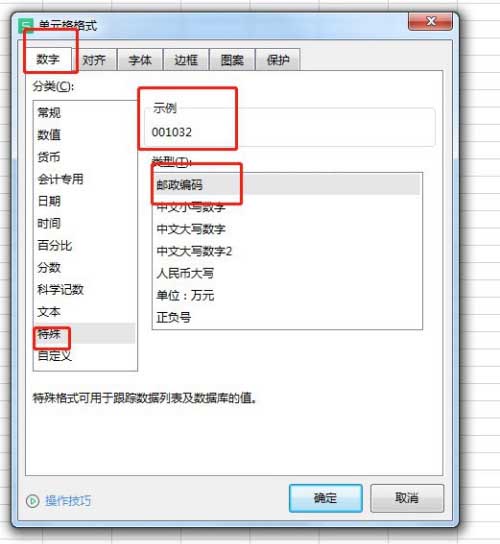
以上是边肖带来的Excel单位格式如何设置为邮政编码样式。有需要的朋友应该来看看这篇文章!
